“ iPhone 6s令我失望,升级到iOS 18之后,经常出现随机的黑屏。现在,我将手机切换到了三星Galaxy S23。最初,它需要时间来习惯,但现在我不打算回头问题是我已经在iPhone 6s上保存了一些重要的照片,您知道如何将照片从iPhone转移到Android吗?请帮助。”
每当主要品牌推出新的Android手机时,有些人会从iPhone切换到Android。 当你考虑到许多iPhone用户报告时,它是有道理的 黑屏,更新软件后随机崩溃,冻结等问题。 由于两个操作系统之间缺乏连接,因此将照片从iPhone传输到Android并非易事。

因此,我们将告诉您几种将图片从iPhone传输到Android智能手机的简单方法。 首先,尽管您不能直接将图片发送到Android,但苹果留下了一个界面,可以将照片从iPhone下载到计算机。 iPhone和Android都可以使用某些云服务,这些服务可以通过Internet在智能手机之间发送照片。 无论如何,在本教程中,您可以学习4种关于如何将照片从iPhone发送到Android手机的最佳方法。 如果您准备好了,就让我们开始精彩的旅程。
- 部分1:将照片从iPhone传输到Android的手动方式
- 部分2:通过iCloud将照片/图片从iPhone移动到Android
- 部分3:使用Dropbox从iPhone获取照片到Android
- 部分4:将照片从iPhone传输到Android的最佳方式
部分1:将照片从iPhone传输到Android的手动方式
手动将照片从iPhone传输到Android智能手机包括两个步骤。 首先,你必须 从iPhone下载照片到电脑 使用USB线。 然后将照片发送到您的Android手机。 该过程不需要Wi-Fi网络或任何第三方应用程序。
如何将照片从iPhone传输到PC
步骤1。 使用Apple的避雷线连接iPhone和PC。 为避免数据丢失和设备损坏,如果没有原始电缆,则最好使用Apple授权的产品。
提示: 出现提示时,如果您是第一次连接两个设备,请确保在iPhone上点击“信任”。

步骤2。 在“自动播放”窗口上,选择“导入图片和视频”以在Windows PC上打开iPhone相机胶卷。 如果自动播放没有自动显示,请从桌面转到“我的电脑”,找到“便携式设备”部分,然后找到您的iPhone。 右键单击它,然后在菜单栏上选择“导入图片和视频”。

步骤3。 选择要从iPhone发送到Android手机的所有照片,然后将其拖放到硬盘中。
在Windows 8上,不允许您访问iPhone相机胶卷。 单击“导入图片和视频”后,将显示两个选项:“审阅,组织和分组要导入的项目”和“立即导入所有新项目”。 前一种用于将所有iPhone照片导入PC。 如果不是第一次导入图片,则第二个选项只能下载新照片。 然后单击“更多选项”链接,选择一个目的地,单击“下一步”按钮,然后单击“导入”。
在 Windows 10/11 上,您必须在“设置”>“设备”中打开“自动播放”才能传输照片。
您应该注意,iPhone上的HEIC中的照片将无法在Windows计算机上使用,您需要这样做 将HEIC转为JPG / PNG 直接观看。
如何将照片从PC传输到Android
步骤1。 将照片下载到PC后,从PC上删除iPhone。 然后使用USB线连接Android手机。
步骤2。 转到我的电脑,找到你的Android手机,双击它,找到名为DCIM的文件夹,这是Android的照片库。
步骤3。 现在,将从iPhone下载的照片保存到Android手机。 恭喜! 您已完成将照片从iPhone分享到Android的过程。
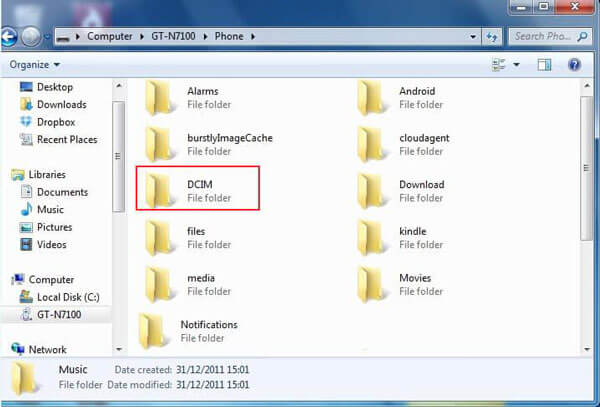
手动传输照片的缺点是显而易见的。 只有在相机胶卷中保存的图片才可行。 如果您已将照片移至iCloud并打开优化存储,则可以在下一部分找到正确的方法。
部分2:通过iCloud将照片/图片从iPhone移动到Android
许多人更喜欢将照片同步到iCloud Photo Library 释放iPhone上的空间。 另一方面,它也是将照片从iPhone传输到Android的简单方法。 坦率地说,你不能在Android手机上使用iCloud。 与USB连接非常相似,您必须将照片从iCloud传输到PC,然后将其移至Android手机。
如何从iCloud到Android获取照片
步骤1。 解锁你的iPhone并将其连接到 良好的Wi-Fi网络。 从主屏幕打开“设置”应用,您需要点击Apple ID并转到“ iCloud”>“照片”。 确保启用“ iCloud照片库”并将照片移动到iCloud。

步骤2。 接下来,打开计算机,将icloud.com输入浏览器的地址栏,然后登录用于保存照片的Apple ID和密码(忘记了iCloud密码?)。 如果您打开了双因素身份验证,请回答安全问题或输入验证码。
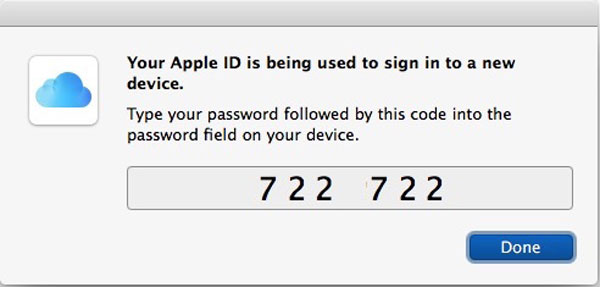
步骤3。在 iCloud 主页上,选择“照片”按钮以打开您的 iCloud 照片库。然后选择所需的照片并将其拖放到桌面上 下载iCloud照片 到电脑。
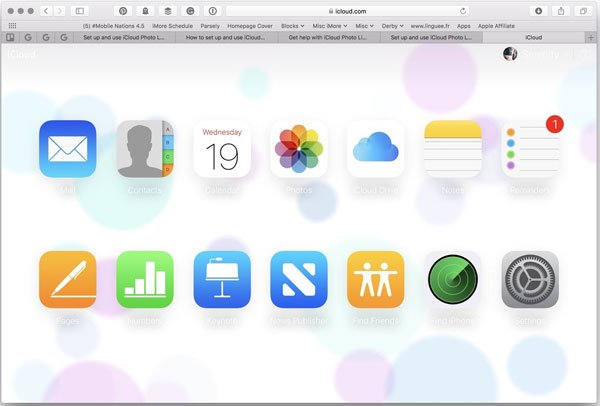
步骤4。 要将iCloud照片传输到Android,您有多种选择,例如SD卡。 将SD卡插入计算机并将照片移动到SD卡。 然后取出SD卡并将其放入Android手机中。
请注意: 这也是在PC上查看iCloud照片的好方法。 但是你应该知道有关iCloud Photo Library的一些事情。 首先,它只为每个帐户提供5GB免费存储空间。 如果您要传输大量照片且免费存储空间不足,则需要从Apple购买存储容量。 将照片从iPhone上传到iCloud Photo Library通常需要花费半个多小时或超过24小时,因为无线连接比USB线慢得多。 其他问题是网络安全。
为了增强安全性,Apple建议用户使用 启用双因素身份验证。 但是一些忘记了他们的iCloud密码的用户表示很难收回他们的帐户。 虽然Wi-Fi网络遍布各地,但网络犯罪分子可能利用公共无线网络来攻击您的设备,因此我们不建议您在不安全的互联网环境下将图片移至iCloud。
部分3:使用Dropbox从iPhone获取照片到Android
从iPhone到Android获取照片的另一种简单方法是云服务,例如Dropbox。 开发者已分别发布适用于iOS和Android的Dropbox应用程序。 许多第三方应用程序也支持将文件上传到Dropbox。 一个优点是您可以选择某些照片从相机胶卷上传到Dropbox。
步骤1。从 App Store 安装 Dropbox 应用程序后,从 iPhone 主屏幕启动该应用程序,然后登录您的帐户。点击屏幕顶部的“菜单”按钮,然后选择浮动菜单栏上的“上传”。现在,您可以导航到相机胶卷并通过选中复选框来选择所需的照片。
注意:确保您的iPhone和Android设备已连接Wi-Fi。 (在这里学习 分享iPhone Wi-Fi密码到Android.)
步骤2。点击右上角的“上传”按钮后,选定的照片将通过互联网发送到您的 Dropbox 帐户。 Dropbox 已将自动同步功能集成到应用程序中。如果您有两部智能手机,此功能可以自动在两个设备之间同步照片。要设置自动同步功能,请转到 Dropbox for iOS 中的“设置”选项卡,点击“相机上传”并将开关置于“ON”位置。
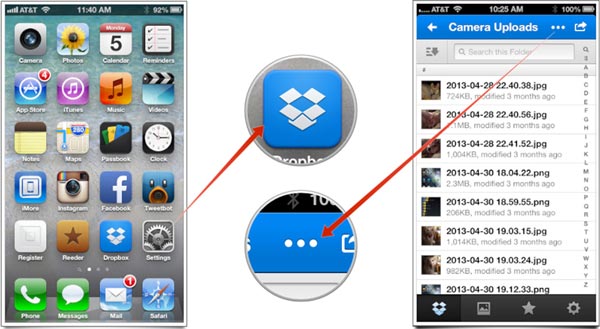
步骤3。接下来,打开您的 Android 手机并从 Google Play 商店安装 Dropbox 应用。打开它并登录您在 iPhone 上使用的同一帐户。现在,您可以在 Android 手机上查看 iPhone 照片。如果您想离线查看它们,Dropbox 还允许您将图片移动到 SD 卡。在您的 Android 手机上,启动 Dropbox 应用程序,点击菜单按钮并点击“设置”,您将找到“相机上传”选项,您可以打开该选项。然后,只要两部智能手机连接到互联网,iPhone 照片就会自动同步到 Android。
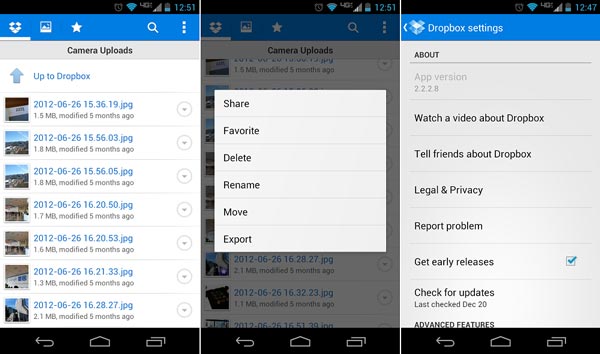
虽然Dropbox应用程序可以免费下载,但它只为每个帐户提供2GB免费存储空间。 同步很多照片可能还不够,特别是高质量的照片。
部分4:将照片从iPhone传输到Android的最佳方式
正如您所看到的那样,手动转移方法或iCloud和Dropbox都存在一些缺点,例如存储容量有限。 如果您需要专业的方式将照片从iPhone传输到Android,我们建议您尝试Apeaksoft 手机转移.
其主要功能包括:
- 一键转移。 它有能力 将照片从Android传输到Android只需点击一下鼠标,iPhone到iPhone,Android到iPhone,iPhone到Android。
- 无损转移。 传输过程中,电话转移不会覆盖或损坏Android手机和iPhone上的现有照片。
- 更快更安全。 它使用USB线将照片从iPhone发送到Android,这样更快更安全。
- 保持原有条件。 它能够从iPhone中提取高清照片,并以原始质量和格式保存在Android手机上。
- 支持各种数据类型。 除了照片,电话转移也适用于视频,音乐,联系人和其他文档。
- 更高的兼容性。这款手机传输应用程序兼容所有 iPhone 型号,如 iPhone 16/15/14/13/12/11/X,以及三星、HTC、索尼、谷歌、Moto、华为、小米等品牌的 Android 手机。
- 它有两个版本,一个适用于 Windows 11/10/8.1/8/7/ XP,另一个适用于 Mac。
简而言之,这是将照片从iPhone同步到Android的最佳方式。 我们使用iPhone 6作为源设备,使用Galaxy S8作为目标手机向您展示程序。
如何通过一键将照片从iPhone传输到Android
步骤1。 将iPhone和Android手机连接到最佳手机传输
根据您的操作系统下载正确版本的Phone Transfer,然后按照屏幕助手将其安装到您的计算机上。 运行最好的手机传输应用程序,只要将iPhone 6和Galaxy S8用原装USB线连接到您的计算机,它就会检测到您的手机。

步骤2。 设置传输照片
确保iPhone 6出现在“源设备”框中,并且Galaxy S8出现在“目标设备”框中。 如果不是,请单击家庭界面顶部的“切换”按钮进行更正。
如果您想 将数据从Android迁移到iPhone,不要切换它。
勾选照片选项前面的复选框。如果您不想损坏 Galaxy S8 上的当前照片,请确保取消选中目标设备下的“复制前删除目标设备上的所选数据”。
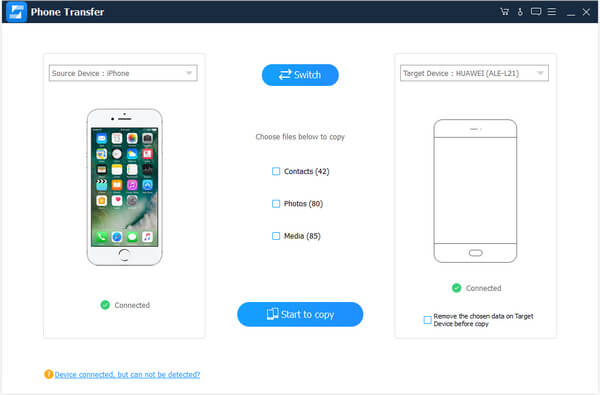
步骤3。 只需点击一下,即可将照片从iPhone传输到Android
最后,单击“开始复制”按钮,开始将照片从iPhone 6传输到Galaxy S8。 该过程可能需要几秒钟到几分钟的时间,具体取决于照片传输的数量。 然后从计算机上卸下智能手机。 现在,您可以随时在Android手机上查看iPhone照片。
结语
在本教程中,我们讨论了如何将照片从iPhone传输到Android手机。 有很多方法可以在iPhone和Android之间同步照片,但人们可能想了解完成此任务的最佳方法。 一般来说,USB线是将照片从iPhone下载到PC然后将其发送到Android手机的最简单方法。 整个过程只需要USB线。 但它不适用于iCloud中的照片。 实际上,您也可以将计算机作为媒介从iCloud到Android获取照片。 Dropbox是一种无线方法解决方案,可通过Wi-Fi网络将照片从iPhone发送到Android。 另一方面,我们还分享了专业的电话转移应用程序,Apeaksoft Phone Transfer。 它的好处是显而易见,更快捷,更安全,更易于使用。 现在,您可以选择合适的方式并按照我们的指南完成此工作。




